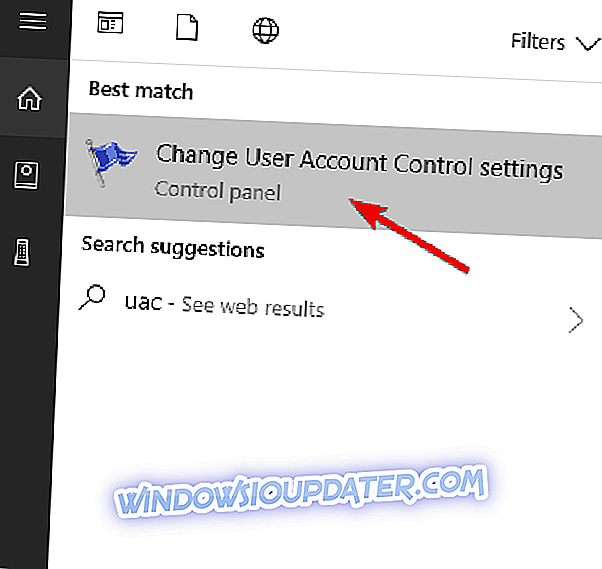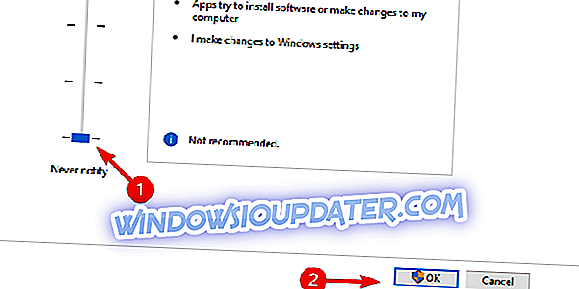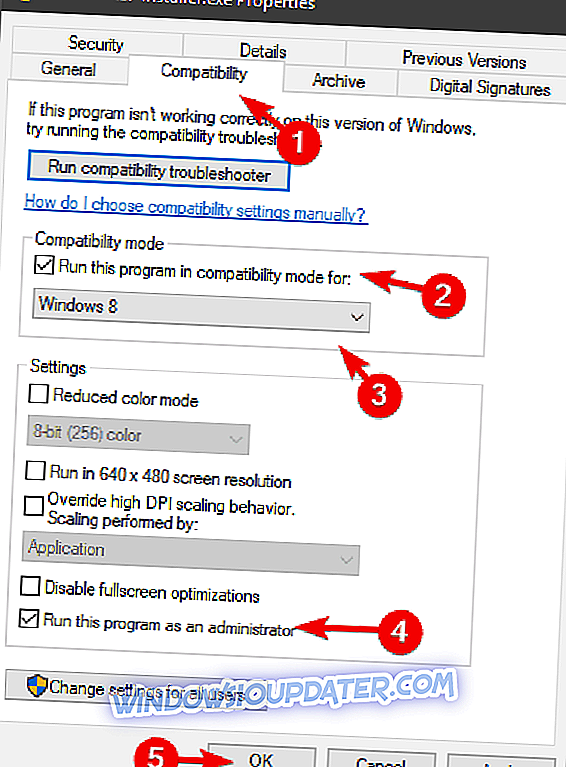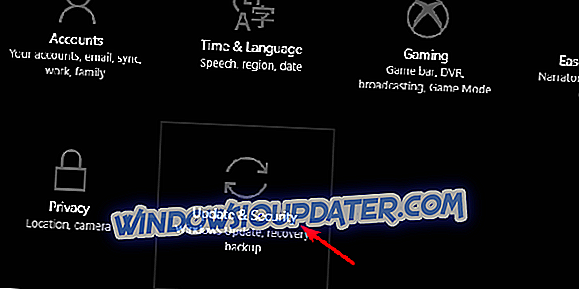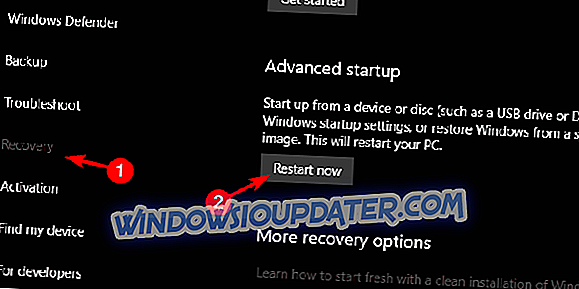ТуннелБеарВПН је данас једно од најпопуларнијих ВПН решења, са бесплатним и премијум плановима. Уопштено говорећи, инсталација и конфигурација ВПН-а је прилично једноставна и не би требала узети превише драгоцјеног времена.
Међутим, чини се да постоји проблем са инсталацијом клијента ТуннелБеар на Виндовс платформи. Наиме, корисници не могу да инсталирају ТуннелБеарВПН без икаквог очигледног разлога и не могу да поднесу са тим.
Да бисмо се позабавили овим проблемом, обезбиједили смо 3 одржива рјешења за дотично питање. Ако сте заглавили на инсталационом екрану, обавезно их проверите испод.
Шта урадити када ТуннелБеарВПН неће бити инсталиран на вашем рачунару
- Поново покрените систем
- Покрените инсталацију као администратор
- Инсталирајте ТуннелБеарВПН у безбедном режиму
1: Поново покрените систем
Прво, увек постоји и најмања шанса да апликација за позадину преузме Мицрософт Инсталлер. Пошто овај сервис може да ради само са једним инсталационим програмом у то време, ми имамо очигледан разлог зашто се ТуннелБеарВПН десктоп клијент неће инсталирати.
Сачекајте неко време и покушајте поново. Ако је проблем конзистентан, свакако поново покрените рачунар и покушајте поново. Такође, уверите се да сте набавили најновију и подржану верзију за Виндовс итерацију.
За разлику од ТуннелБеар-а, Цибергхост је високо компатибилан ВПН алат који ће сигурно одржавати вашу везу. Са преко 15 милиона корисника и 600 сервера широм света, овај ВПН неће вам дати никакве проблеме док га користите.
- Сада добијте ЦиберГхост ВПН (тренутно 77% попуста)
2: Покрените инсталацију као администратор
Услуге безбедности система, посебно УАЦ (Усер Аццоунт Цонтрол) имају тенденцију да блокирају инсталацију “непоузданих” апликација трећих страна како би их спречиле да изврше промене у вашем систему. Сада, пошто сте вероватно сами то схватили, ова функција има сопствени смисао и често блокира поуздане програме, што ТуннелБеарВПН свакако јесте.
Да бисте то избегли, можете или да спустите безбедносну траку УАЦ-а или, боље речено, покренете инсталатер са административном дозволом. Такође, требало би, за преостали део процеса инсталације, да онемогућите антивирусни програм треће стране и да се померите одатле.
Ево како смањити УАЦ траку:
- У Виндовс траку за претрагу откуцајте УАЦ и отворите „ Промени подешавања контроле корисничког налога “.
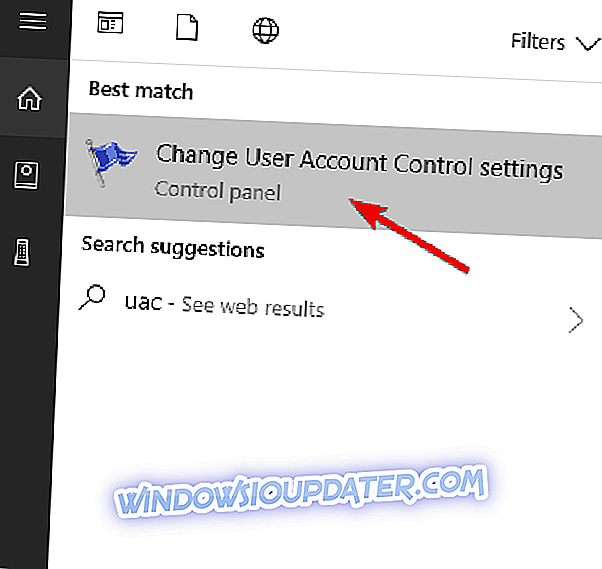
- Спустите клизач на дно опције " Никада ме не обавести ".
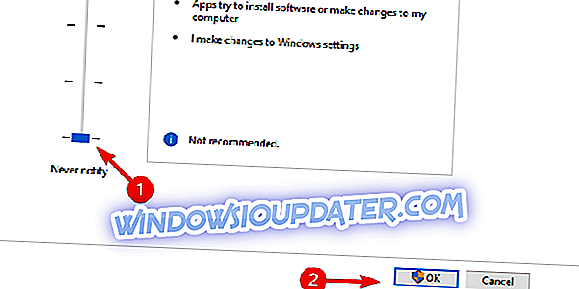
- Потврдите промене и поново покрените рачунар.
- Покушајте поново да инсталирате ТуннелБеарВПН.
И ево како да покренете инсталацију за ТуннелБеарВПН са административном дозволом:
- Преузмите најновију верзију ТуннелБеарВПН за Виндовс, овде.
- Идите до Преузимања, кликните десним тастером миша на програм за инсталацију и отворите ставку Својства .
- Изаберите картицу Компатибилност .
- Означите поље „ Покрени овај програм у режиму компатибилности за “ и одаберите ранију Виндовс итерацију .
- Означите оквир " Покрени овај програм као администратор ".
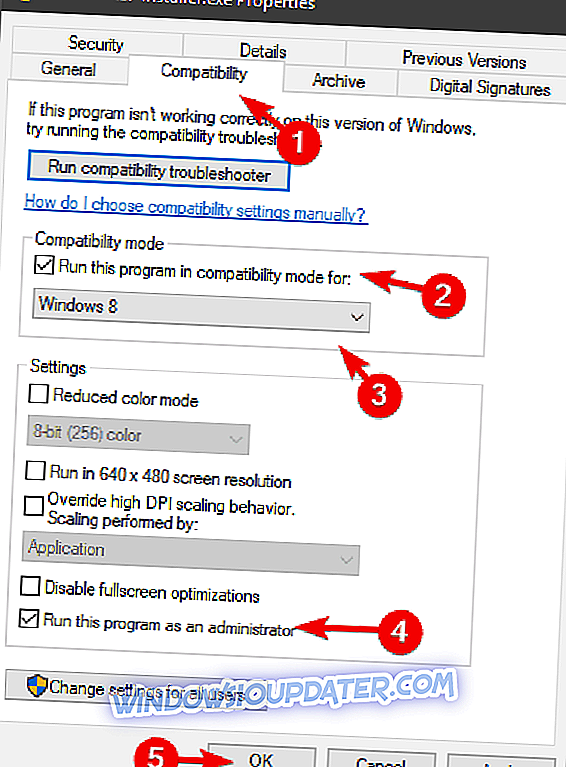
- Потврдите промене и двапут кликните на програм за инсталацију да бисте га покренули.
3: Инсталирајте ТуннелБеарВПН у сигурном начину рада
Ако вас још увијек мучи исти проблем и ТуннелБеарВПН једноставно одбија да се инсталира, још увијек постоји један коначан начин да се то уради. Међутим, ово се може урадити тако што ћете приступити безбедном режиму система, што може бити проблем на Виндовс 10 због функције брзог покретања. Ипак, када сте тамо (и ми ћемо вам показати како доћи), инсталација би требала бити комад торте.
Ево како да покренете Сафе Моде и инсталирате ТуннелБеар одатле:
- Притисните тастер Виндовс + И да бисте отворили подешавања .
- Отворите Упдате & Сецурити .
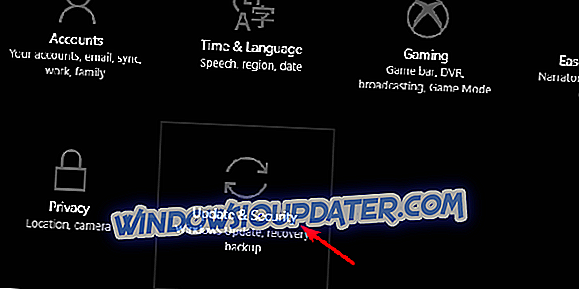
- Изаберите опоравак из левог окна.
- У одељку „ Напредно покретање “ кликните на Рестарт нов .
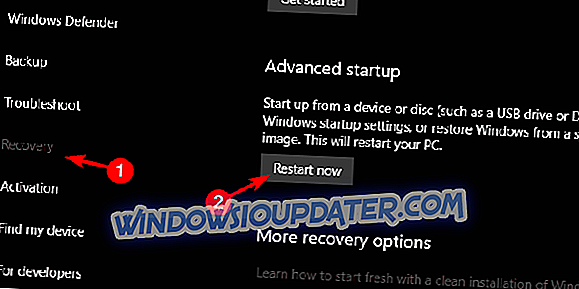
- Када се појави мени Напредно покретање, изаберите Решавање проблема .
- Отворите Напредне опције .
- Изаберите Подешавања покретања, а затим Рестарт .
- Када се појави мени Стартуп сеттингс, изаберите Сафе Моде тако што ћете притиснути Ф4 или Сафе Моде витх Нетворкинг притиском на тастер Ф5 .
- Покрените инсталацијски програм ТуннелБеарВПН.
То би требало да уради. У случају да имате било каква питања или сугестије у вези инсталације ТуннелБеарВПН-а на вашем систему, обавезно нам то кажите у одељку за коментаре испод.